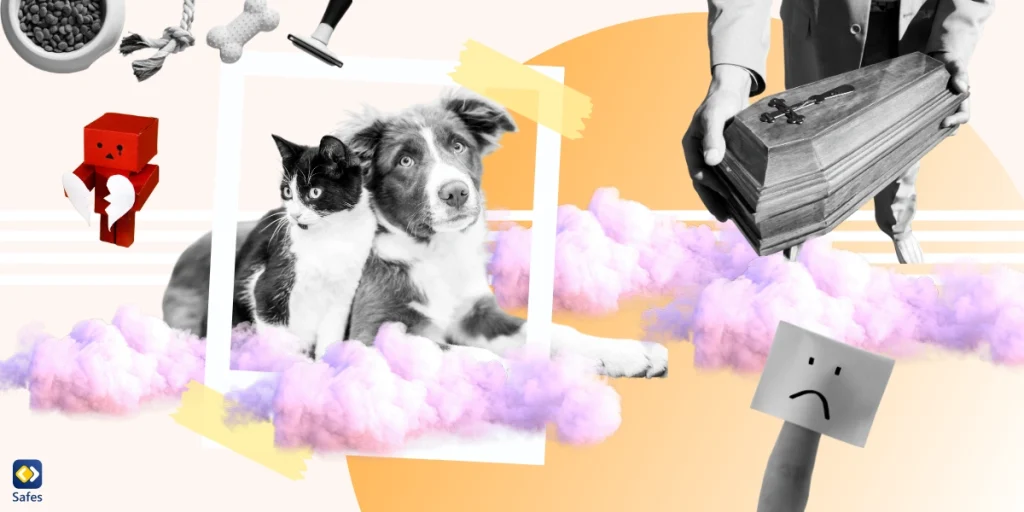Als Eltern kennen wir alle die endlosen Zeiten, in denen wir unsere Kinder gebeten haben, das Gerät einfach wegzulegen und schlafen zu gehen. Auch wenn es klappt und wir unsere Kinder zur Ausgangssperre im Bett sehen, werden wir Eltern uns den Rest der Nacht erschöpft fühlen. Darüber hinaus können diese Auseinandersetzungen zu Bitterkeit und harten Gefühlen zwischen dem Kind und den Eltern führen. Was wäre also, wenn es tatsächlich eine Möglichkeit gäbe, das Problem im Keim zu ersticken? Wie das Einstellen eines Timers auf Ihrem Wi-Fi-Router, damit die Verbindung des Kindergeräts automatisch getrennt wird? Wenn es möglich ist, wird es die negative Konfrontation reduzieren und ist es das klügste, was zu tun? Wir werden im Folgenden darauf eingehen und versuchen, die oben gestellten Fragen effizient zu beantworten.
Download and Start Your Free Trial of the Safes Parental Control App
Was ist ein WLAN-Router?
Ein drahtloser Router ist ein Hardwaregerät, das Computern, Smartphones und im Grunde jedem tragbaren elektronischen Gerät den Zugriff auf das Internet ermöglicht. Die Verbindung wird entweder drahtlos über Funkwellen oder direkt mit einem Kabel zum Anschluss Ihres Geräts ermöglicht.
Warum einen Timer auf Ihrem Wi-Fi-Router einstellen?
Das Internet ist eine wertvolle menschliche Errungenschaft. Durch das Internet ist in den letzten Jahren so viel möglich geworden. Warum also sollte man den Zugriff seines Kindes darauf einschränken? Nun, dafür gibt es mehrere Gründe:
Bildschirmsucht vermeiden
Zu unserer Zeit war alles anders. Früher spielten wir den ganzen Tag mit den Kindern der Nachbarn im Hinterhof unserer Häuser Verstecken, zu müde, um den nächtlichen Schlaf zu verpassen. Wir schliefen mit einem Harry-Potter-Buch in unseren Händen ein. Unsere Eltern hofften, dass wir bei so viel Lesebegeisterung eines Tages Wissenschaftler oder Ärzte werden würden. Dann kamen die Videospiele und das Internetzeitalter und das veränderte das ganze Spiel. Kinder verbrachten die meiste Zeit vor einem Bildschirm und vermissten körperliche Aktivität. Heutzutage ist es nicht verwunderlich, ein weinendes Baby zu sehen, das heutzutage sofort mit einem Telefon oder Tablet sediert wird. Dies kann zu einer Gewohnheit werden, die das Kind mit einer gedrückten Stimmung und Distanzierung von der Realität zurücklässt. Die nachteiligen Auswirkungen auf das Gehirn des Kindes können jedoch dauerhaft sein. EntsprechendNhagesundheit, da das Gehirn von Kindern nicht vollständig entwickelt ist, kann zu viel Bildschirmzeit die neuronale Entwicklung hemmen, was zu einer Bildschirmabhängigkeitsstörung führt. Begrenzen Sie die Bildschirmzeit Ihres KindesBildschirmsucht verhindern, um sie vor seinen Schäden zu schützen.
Kindern Verantwortung beibringen
Alles ist eine Lektion für ein Kind. Sie sehen, lernen und nutzen diese Lektion später im Leben. Zu wissen, dass ihre Zeit im Internet nicht unendlich ist, wird sie Verantwortung lehren. Sie lernen den Wert des Zeitmanagements kennen. Außerdem haben sie einen besser organisierten Zeitplan, der ihnen ausreichend Zeit für Hausaufgaben, Interaktionen mit der Familie und Schlafen lässt. Das Einstellen eines Timers auf dem Wi-Fi-Router ist eine Möglichkeit, dies zu tun.

EMF-Strahlung reduzieren
Vielleicht haben Ihre Gründe für die Einstellung eines Timers auf Ihrem WLAN-Router nichts mit Ihrem Kind und seiner Erziehung zu tun. Sie machen sich vielleicht Sorgen wegen der ganzen EMF-Strahlung, die Sie ständig umgibt. Wofür steht EMF?EMF oder elektromagnetisches Feldist ein Energiebereich, der durch Strom erzeugt wird. Je höher die Spannung, desto stärker die EMF. Grundsätzlich erzeugen alle elektronischen Geräte um sich herum ein elektromagnetisches Feld.
Es wurde angenommen, dass es einen Zusammenhang zwischen EMF-Strahlung und Krebs gibt. ein im 2017 gemachtes Bericht zeigte, dass EMF das Risiko für Gliom, eine Art Hirntumor, erhöhen. Im Gegensatz dazu eine weitere Untersuchung im 2018 stellten fest, dass es keinen eindeutigen Zusammenhang zwischen EMF und Hirntumoren gibt. Daher gibt es bis heute keine eindeutige Antwort. Aber vielleicht möchten Sie auf der sicheren Seite bleiben, bis es soweit ist.
Wie stelle ich einen Timer auf meinem Wi-Fi-Router?
Unabhängig vom Grund gibt es zwei Möglichkeiten, einen Timer auf Ihrem Router einzustellen:
- Wenn Sie die Verbindung vollständig beenden möchten. Der primäre Weg ist, den Netzschalter an Ihrem Router zu drücken. Dies kann jedoch schwierig sein, wenn Sie sich nicht in der Nähe des Routers befinden oder wenn es mitten in der Nacht ist. Stattdessen können Sie einen physischen Steckdosen-Timer oder einen intelligenten Stecker verwenden, um den Router vollständig zu trennen. Der intelligente Stecker verbindet sich mit Ihrem Mobiltelefon und von dort aus können Sie den elektrischen Strom steuern. Um den Steckdosen-Timer zu verwenden, müssen Sie andererseits den Router ausstecken und den Steckdosen-Timer anschließen. Stellen Sie den Timer ein, während er eingesteckt ist, und schließen Sie den Timer schließlich wieder an.
- Wenn Sie die Verbindungen bestimmter Geräte einschränken möchten, ohne das WLAN vollständig abzuschalten. Dies erfolgt direkt über Ihre Router-Einstellungen. Da nicht alle Router einen Timer haben, lesen Sie am besten dessen Bedienungsanleitung. Aber im Allgemeinen gibt es die gleichen Schritte, die unternommen werden müssen:
- Geben Sie 192.168.1.1 ein oder gehen Sie auf einem Computer zu den Routereinstellungen. Das Wi-Fi-Einstellungsfeld kann auch unter dem Namen „Zugriffsbeschränkungen“ oder „Kindersicherung“ geführt werden.
- Wählen Sie das Gerät Ihres Kindes und stellen Sie damit einen Timer einMAC-Adresse.Hier ist ein Beispiel von der Einstellungsseite eines Linksys-Routers:
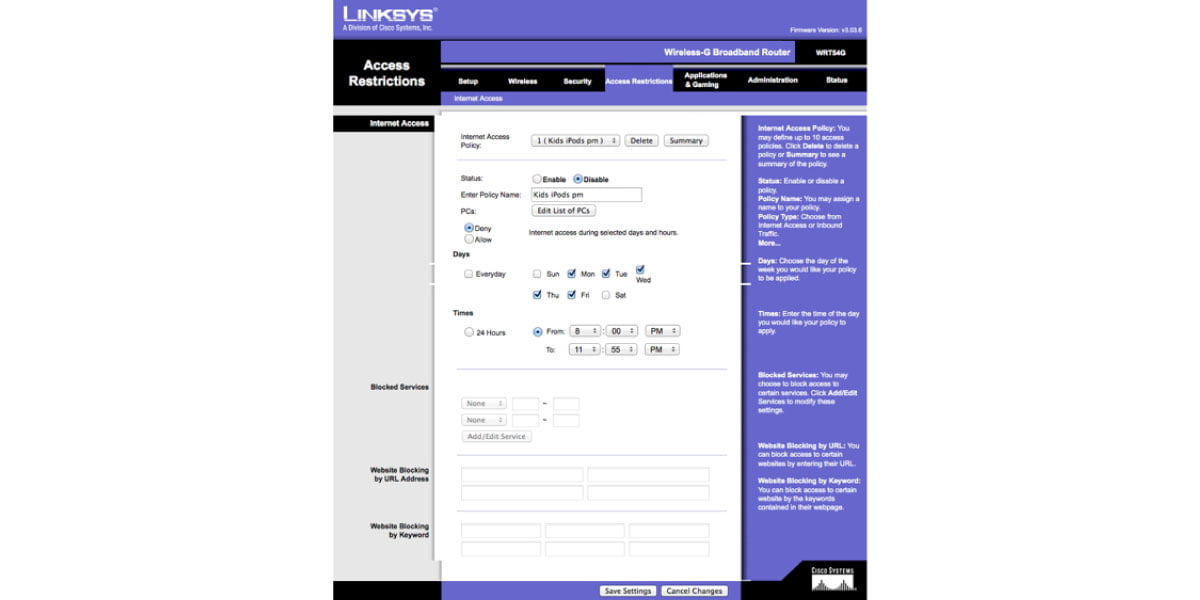
Verwenden Sie Kindersicherungs-Apps
Das Einstellen eines Timers auf Ihrem Wi-Fi-Router kann problematisch sein. Oft möchten Sie Ihr eigenes Gerät verbunden halten und gleichzeitig die Bildschirmzeit Ihres Kindes begrenzen. Außerdem kann sich Ihr Kind über ein Datennetzwerk anstelle von Wi-Fi mit dem Internet verbinden. In diesem Fall ist eine bessere Alternative Apps zur Kindersicherung. Safes ist eine dieser Apps, die Eltern die Möglichkeit bietet, die Online-Aktivitäten ihrer Kinder zu verfolgen, ihren Zugriff auf bestimmte Websites zu kontrollieren und Eltern über ihren Standort auf dem Laufenden zu halten. Besuchen Sie die Preise und starten Sie noch heute Ihre 14-tägige Testversion für kostenlos.
Your Child’s Online Safety Starts Here
Every parent today needs a solution to manage screen time and keep their child safe online.
Without the right tools, digital risks and excessive screen time can impact children's well-being. Safes helps parents set healthy boundaries, monitor activity, and protect kids from online dangers—all with an easy-to-use app.
Take control of your child’s digital world. Learn more about Safes or download the app to start your free trial today!

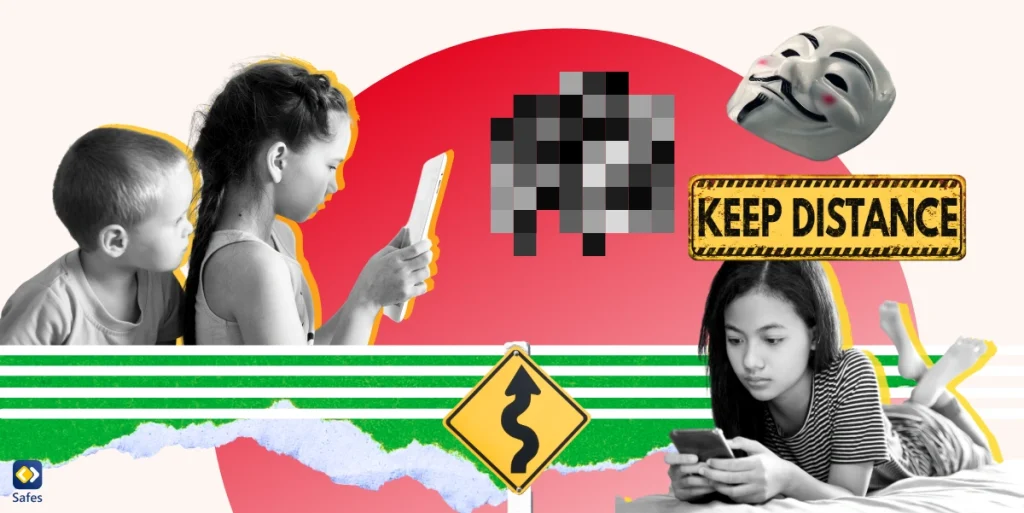
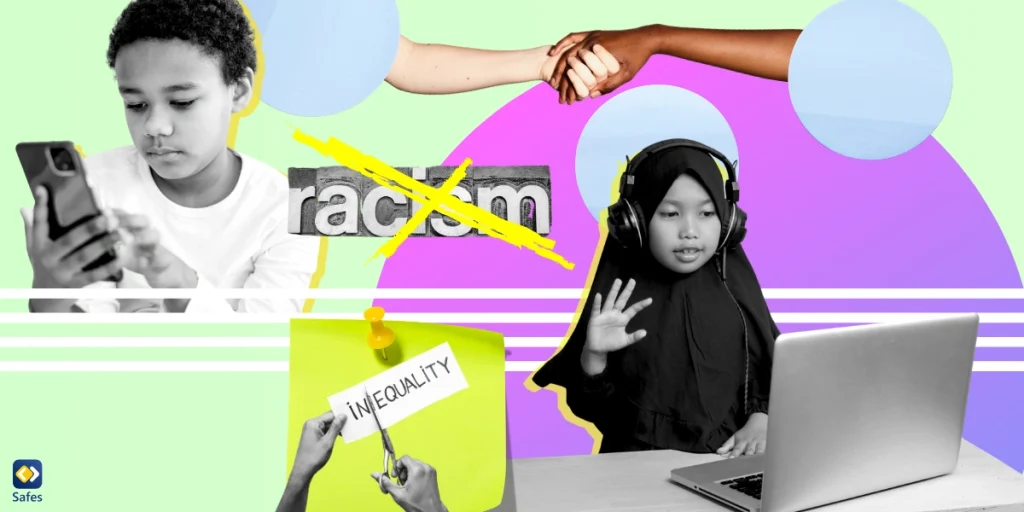
![Mein Kind hat meine Kreditkarte ohne Erlaubnis benutzt] [Grafisches Konzept von „Kind hat Kreditkarte ohne Erlaubnis benutzt](https://www.safes.so/wp-content/uploads/2024/12/My-Child-Used-My-Credit-Card-Without-Permission-1024x513.webp)